Você é daqueles que fica espumando pelo canto da boca, quando manda fazer uma atualização do windows e depois de 5 em 5 minutos fica pipocando na tela essa maldita janelinha abaixo? :-x

Pois é, isso ai é um pé no saco! Ela te vence pelo cansaço. Mas e quando você esta no meio de um download no eMule que levou dias pra começar e aparece essa maldição? Você clica em “Reiniciar mais tarde” e 5 minutos depois esta a maldita na tela, em primeiro plano novamente? 
Tem gente que opta por desligar as atualizações no painel de controles. Resolve, mas não é o ideal, pois quando você resolver reiniciar terá que ir até o painel de controles e ligar as atualizações novamente. Afinal você não vai querer ficar com os novos buracos no windows, certo? 
Mas nem tudo esta perdido. Abra o prompt de comando e digite:
net stop "Atualizações automáticas"
E aguarde o resultado abaixo:
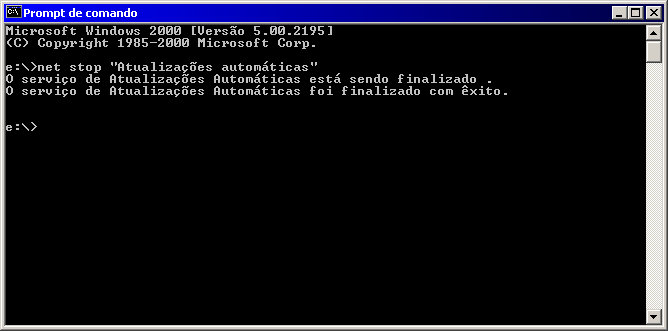
Proooooooooooooonto!!!! AAAAHHHHH!!!!! Um BALSAMO! 
A telinha sumiu e não incomoda mais!
Dai, quaaaaaaaaaaaaaaaaaado você resolver reiniciar o computador tudo volta ao normal, pois lá no painel de controles esta tudo como estava antes, você só mantou o serviço na porrada, é mais ou menos como você matar uma tarefa na base da porrada no gerenciador de tarefas do windows.
Essa dica funciona no Windows 2000 e XP e muito provavelmente no Vista e no Seven

Dica, você pode criar um arquivo em lote (bat) e por este comando dentro dele, salve em algum lugar e crie um atalho pra ele no menu iniciar, area de trabalho ou quick launch, assim quando esta telinha mala aparecer apos uma atualização, basta clicar no atalho e pronto. Ela some até quando você resolver reiniciar e o serviço ser iniciado novamente, uma nova atualização aparecer e você começar tudo de novo.
Mas lembre-se, matar o serviço Atualizações automáticas tem dois efeitinhos colaterais, que duram até você que você reinicie o PC.
Se nesse tempo surgir uma nova atualização, você não será notificado, enquanto não reiniciar para o serviço voltar a ser executado
E obviamente, as falhas corrigidas pela atualização somente irão surtir efeito apos reiniciar.
Bem… eu posso sobreviver a isso sem problema algum! 


 11:52 PM |
11:52 PM |  Luciano |
Luciano |  8 comentários
8 comentários

 Badulaques da China
Badulaques da China







Hã? Aqui em todas as máquinas com XP/Vista eu desabilito as atualizações automáticas no painel de controle e pimba, não voltam nunca mais. Só quando eu vou na mão em “Iniciar->Todos os Programas->Windows Update” (no XP) que ele abre a janela de atualização.
E nem assim a atualização automática volta. Essa praga que é responsável por 90% dos travamentos das máquinas – idéia completamente TOSCA da Microsoft, de atualizar OS enquanto vc usa…
Comentários de SLotman: 13
Tá, mas faltou eu dizer uma coisa. Eu deixo as atualizações automáticas no modo “não baixar, somente notificar”. Assim eu baixo as atualizações quando não tem nada critico sendo feito. Mas dai depois de baixar e instalar, nem sempre eu quero reiniciar o PC naquele exato momento. Dai essa dica serve direitinho.
Pois eu gosto de ver o que eu estou instalado, tem atualização que eu não instalo, um exemplo são as de lixo eletronico do outlook, eu não uso essa jaca mesmo, então pra que atualizar? Assim eu coloco menos lixo pra dentro do PC eheh.
Comentários de Luciano: 479
Não é mais fácil desativar o serviço de Automatic Updates
Comentário de MKR: 1
O pior é ficar sem as atualizações.
Comentários de Luciano: 479
Eu apenas deixo a janela de aviso instalação concluída aberta. Basta não clicar em FECHAR. Pode ser uma solução simplista demais, mas resolve o problema sem precisar fazer nada.
Comentário de José carlos: 1
Se ela não ficasse pipocando em primeiro plano de 15 em 15 minutos, seria uma solução.
Comentários de Luciano: 479
Muuuito obrigada.
Comentário de Liinah: 1
Valeu pela dica.
Eu costumo desligar o serviço de atualizações e reinicio quando da a louca de fazer atualizações, depois é só parar novamente, mas depois de fazer as atualizações essa tela maldita fica pipocando sem parar, sem contar aqueles balões desnecessários no relógio, eu desabilito tudos os serviços pra ficar tranquilo, só assim pra usar o xp.
Mais uma coisa, o atalho pro arquivo bat pode ser jogado na pasta windows, depois é só digitar o nome do atalho no executar, faço isso com alguns arquivos q mais uso no dia a dia.
Um abraço
Comentários de Picco: 15